5 spôsobov, ako opraviť nefunkčný režim Discord AMOLED
Rôzne / / August 27, 2023
Discord je jednou z najpopulárnejších platforiem na budovanie komunity. Platforma teda nepochybne neustále vydáva nové funkcie na zlepšenie používateľského zážitku. Jedna z takýchto funkcií je novinka temná téma v Discorde nazývaný režim AMOLED. Ak však režim Discord AMOLED nefunguje alebo nemôžete nájsť možnosť na jeho aktiváciu, táto príručka je pre vás.

Režim AMOLED je experimentálna funkcia skrytá pod používateľským rozhraním aplikácie. Keďže ide stále o experimentálnu funkciu, môžete sa stretnúť s chybami, ktoré bránia fungovaniu režimu AMOLED. V tejto príručke ukážeme, ako povoliť režim Discord AMOLED a vyriešiť problémy. Začnime.
Ako povoliť režim Discord Amoled
Ak sa snažíte nájsť režim AMOLED na Discord, tu sú kroky, ako ho nájsť:
V mobilnej aplikácii Discord
Krok 1: Otvorte aplikáciu Discord a klepnite na svoj profil.
Krok 2: Posuňte zobrazenie nadol a klepnite na Vzhľad.


Krok 3: Teraz klepnite na Tmavý 10-krát a uvidíte možnosť pre režim AMOLED. Zapnite ho.

Na PC
Unline mobile, Discord neponúka možnosť povoliť tmavý režim AMOLED pre počítačovú aplikáciu a v prehliadači, a to ani ako experimentálne nastavenie. Môžete si však nainštalovať Discord
aplikácia pre Android na vašom systéme Windows 11 alebo použite akékoľvek dobré emulátory na získanie verzie systému Android, aby ste vo svojom počítači povolili režim Discord AMOLED.Stále však môžete povoliť tmavý režim na Discord na pracovnej ploche. Tu sú kroky:
Krok 1: Otvorte Discord vo svojom prehliadači alebo otvorte jeho aplikáciu.
Krok 2: Kliknutím na ikonu ozubeného kolieska otvoríte stránku Používateľské nastavenia.

Krok 3: Posuňte zobrazenie nadol a v časti Prístupnosť vyberte položku Vzhľad.
Krok 4: Odtiaľ vyberte možnosť Tmavé.
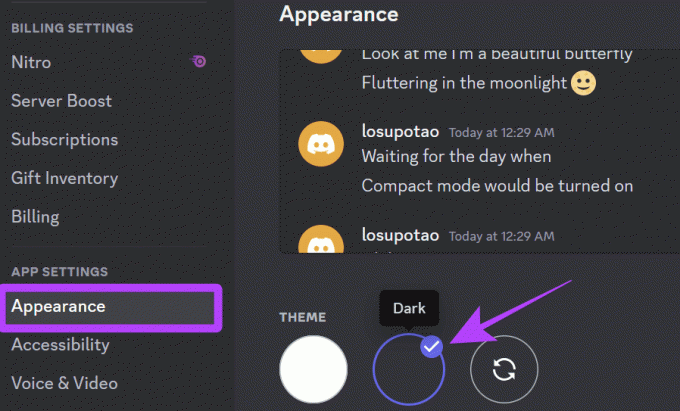
Ak je to potrebné, môžete tiež vybrať možnosť „Synchronizovať s počítačom“ vedľa možnosti Tmavé na synchronizáciu s tému vášho systému.
Ak však funkcia po jej povolení nefunguje, prejdite na ďalšiu časť a vyriešte problém.
5 opráv pre režim Amoled, ktorý nefunguje na Discord
Ako už bolo spomenuté, režim AMOLED je stále beta funkcia, takže občas narazíte na problémy. Máme však niekoľko riešení a opráv, kým Discord túto funkciu neoptimalizuje.
1. Prepnite tému aplikácie Discord
Keďže tmavý režim AMOLED je súčasťou sekcie tém, takže keď tmavý režim AMOLED prestane fungovať, prepnite na akúkoľvek inú tému a znova ju povoľte. Tu sú kroky:
Krok 1: Otvorte Discord a klepnite na svoj profil v pravom dolnom rohu.
Krok 2: V časti Nastavenia aplikácie vyberte položku Vzhľad.


Krok 3: Vyberte Svetlý motív a ukončite aplikáciu.
Krok 4: Teraz znova navštívte stránku Vzhľad a povoľte tmavý režim.
Krok 5: Zapnite režim AMOLED.


2. Skontrolujte kompatibilitu zariadenia
Aj keď sa nám nepodarilo získať žiadne oficiálne potvrdenie, možno neuvidíte režim AMOLED vo vnútri Discord kvôli problémom s kompatibilitou s displejom vášho zariadenia. Ak názov funkcie neprezrádzal, tmavý režim AMOLED je určený pre zariadenia s displejmi OLED/AMOLED. Najlepšie je skontrolovať to na zariadení s panelom AMOLED a zistiť, či funkcia funguje.
3. Vymazať vyrovnávaciu pamäť na zariadeniach s Androidom
Súbory vyrovnávacej pamäte pomáhajú skrátiť časy načítania aplikácie, ale ak nevymažete súbory vyrovnávacej pamäte na dlhšie obdobie, môže to brániť výkonu aplikácie Discord. Súbory vyrovnávacej pamäte môžete vymazať iba v systéme Android. Pozrime sa na kroky na vymazanie vyrovnávacej pamäte Discord.
Poznámka: V závislosti od telefónu s Androidom a verzie sa názvy možností a ich umiestnenie môžu líšiť. Tieto kroky vám však stále môžu poskytnúť približnú predstavu o tom, čo robiť.
Krok 1: Otvorte Nastavenia a klepnite na Aplikácie > vyberte „Zobraziť všetkých X aplikácií“.


Krok 2: Vyberte Discord a klepnite na „Ukladací priestor a vyrovnávacia pamäť“

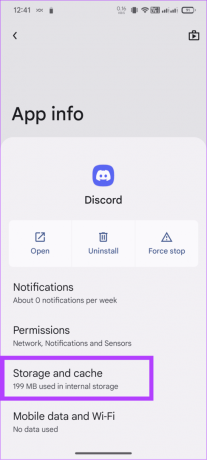
Krok 3: Klepnite na položku Vymazať vyrovnávaciu pamäť.
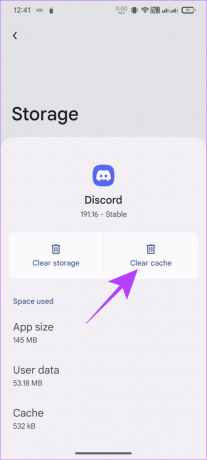
Ak ste používateľom iPhone, stiahnuť aplikáciu a znova ho nainštalujte. Pokiaľ ide o prehliadač, môžete vymazať vyrovnávaciu pamäť a uvidíme, či to pomôže.
4. Aplikácia Force Stop v systéme Android
Spolu s vymazaním vyrovnávacej pamäte aplikácie môžete vynútiť zastavenie aplikácie a potom ju znova otvoriť. Dúfajme, že by to malo vyriešiť problémy s režimom AMOLED. Tu sú kroky:
Poznámka: Názvy a pozície možností sa môžu líšiť v závislosti od smartfónu so systémom Android a verzie. Tieto kroky vám však stále môžu poskytnúť približnú predstavu o tom, čo robiť.
Krok 1: Otvorte Nastavenia a klepnite na Aplikácie > vyberte „Zobraziť všetkých X aplikácií“.


Krok 2: Vyberte Discord a klepnite na Vynútiť zastavenie.

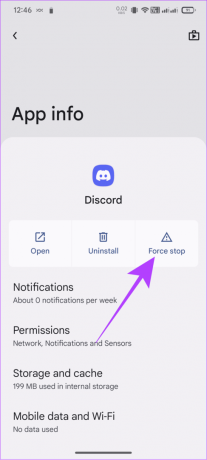
5. Nechajte Discord Beta v systéme Android
Ako už bolo spomenuté, režim AMOLED v Discord je experimentálna funkcia a môže spôsobiť problémy. Ak však máte sa pripojil k beta verzii aplikácie, bude nestabilnejšia a spôsobí problémy vrátane nesprávneho fungovania režimu AMOLED. Tu je návod, ako môžete opustiť beta program v systéme Android:
Krok 1: Otvorte Obchod Google Play > vyhľadajte a otvorte Nesúlad stránku.
Krok 2: Posuňte zobrazenie nadol a klepnite na Opustiť > opätovným klepnutím na Opustiť potvrďte.


Časté otázky o režime AMOLED v Discord
AMOLED je skratka pre Active Matrix Organic Light Emitting Diodes, variant OLED displeja používaného v mnohých smartfónoch a displejoch pre zariadenia, ako sú televízory.
Áno. Povolenie tmavého režimu môže pomôcť predĺžiť životnosť AMOLED displeja vášho zariadenia. Okrem toho môžete na zvýšenie životnosti displeja použiť aj tmavé ikony a iné podobné prvky. Technológia displeja sa však v priebehu rokov zlepšila a teraz zaisťuje lepšiu životnosť aj pri svetlej téme.
Užite si iný nesúlad
Niet pochýb o tom, že režim AMOLED dáva Discordu odlišný vzhľad, znižuje únavu očí a zvyšuje výdrž batérie, ak sa používa na OLED displeji. Dúfame, že vám táto príručka pomohla opraviť, že režim Discord AMOLED nefunguje. Ak máte stále nejaké problémy, kontaktujte podporu Discord o pomoc.
Posledná aktualizácia 23. augusta 2023
Vyššie uvedený článok môže obsahovať pridružené odkazy, ktoré pomáhajú podporovať Guiding Tech. Nemá to však vplyv na našu redakčnú integritu. Obsah zostáva nezaujatý a autentický.

Napísané
Anoop je autorom obsahu s viac ako 3-ročnými skúsenosťami. V GT pokrýva Android, Windows a tiež ekosystém Apple. Jeho diela boli uvedené v mnohých publikáciách vrátane iGeeksBlog, TechPP a 91 mobile. Keď práve nepíše, možno ho vidieť na Twitteri, kde zdieľa najnovšie aktualizácie o technike, vede a mnohých ďalších.



